
显示错误代码
如果无法执行打印、无法发送或接收扫描数据或传真,或者发生其他错误,则会在报告或作业日志中显示错误代码(以“#”开头的三位数编号)。
报告 | 作业日志 | |
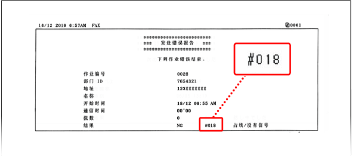 | 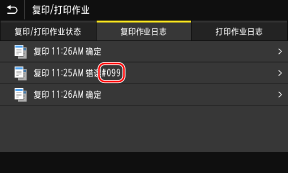 |
从以下列表中选择错误代码,查阅如何解决问题。
#801 到 #899
#801 #802 #804 #806 #808 #809 #810 #813 #816 #818 #819 #820 #821 #822 #827 #829 #839 #841 #844 #846 #852 #853 #861 #863
#801 #802 #804 #806 #808 #809 #810 #813 #816 #818 #819 #820 #821 #822 #827 #829 #839 #841 #844 #846 #852 #853 #861 #863
 |
如果在尝试故障排除方法后问题仍然存在,请与经销商或服务代表联系。如果问题仍然存在 |
#001
输稿器中卡纸。
取出卡住的原稿。
#003
数据量太大而无法发送或接收传真。
拆分原稿或降低分辨率。
无法发送传真 发送包含许多页面的原稿时,请拆分原稿并发送。 扫描原稿时将设置的分辨率更改为更低的分辨率。
| ||
无法接收传真 让发件人拆分原稿或降低分辨率,然后重新发送传真。 |
#005
对方的设备在时限内没有响应。
是否指定了海外目的地?
可能无法正确连接到目的地。输入国际接入码或国家代码后,请输入等待时间(暂停)或降低通信开始速度,然后再发送传真。无法将传真发送到国际目的地
对方的设备是否准备好接收传真?
对方设备的电源可能没有打开,或者可能错误配置了接收模式。让对方检查这些事项。
#012
接收设备缺纸(记录纸)。
让对方添加更多纸张。
让对方添加更多纸张。
#018
对方的设备因为太忙或其他原因没有响应。
是否指定了海外目的地?
可能无法正确连接到目的地。输入国际接入码或国家代码后,请输入等待时间(暂停)或降低通信开始速度,然后再发送传真。无法将传真发送到国际目的地
对方的设备是否准备好接收传真?
对方设备的电源可能没有打开,或者可能错误配置了接收模式。让对方检查这些事项。
#022
已限制从计算机发送传真。或者指定为转发目的地的目的地可能已从地址簿中删除。
要取消对从计算机发送传真进行限制,请更改 [传真发送设置] 设置。
以系统管理员模式登录远程用户界面  [设置/注册] [设置/注册]  [发送设置] [发送设置]  [传真发送设置] [传真发送设置]  [编辑] [编辑]  选中 [允许驱动程序发传真] 复选框 选中 [允许驱动程序发传真] 复选框  [确定] [确定] |
在操作面板上,选择 [主页] 屏幕中的 [菜单],然后选择 [功能设置] 以更改设置。[允许驱动程序发传真]
将转发目的地注册到地址簿。
检查无法转发的传真是否保存在存储器中。
如果传真保存在存储器中,可以尝试重新转发。检查无法转发的传真
#037
由于可用存储空间不足而无法发送传真,或超过传真发送的最大目的地数量。或者由于文件大小而无法执行打印。
如果有数据等待打印或发送,请等待处理完成。
如果有数据等待打印或发送,请等待处理完成。
检查保存在存储器中的接收数据。
发送传真时拆分原稿或降低分辨率。
发送包含许多页面的原稿时,请拆分原稿并发送。
扫描原稿时将设置的分辨率更改为更低的分辨率。
操作面板上的 [主页] 屏幕  [传真] [传真]  [发送/接收设置] 选项卡 [发送/接收设置] 选项卡  [分辨率] [分辨率]  选择分辨率。 选择分辨率。 |
使用 Windows 发送传真时,是否在尝试将传真发送到多个目的地?
由于超过一次可指定的目的地最大数量,传真发送失败。
使用以下步骤更改传真机驱动程序设置并提高可以一次指定的目的地数量。
使用以下步骤更改传真机驱动程序设置并提高可以一次指定的目的地数量。
1 | 使用管理员帐户登录计算机。 |
2 | [  [ [ [设备] [设备]  单击 [打印机和扫描仪] 单击 [打印机和扫描仪]随即显示 [打印机和扫描仪] 屏幕。 |
3 | 选择机器的传真机驱动程序  [Manage] [Manage]  单击 [打印机属性] 单击 [打印机属性]将显示传真机驱动程序属性屏幕。 |
4 | 在 [设备设置] 选项卡上,选中 [设置一次可以指定的收件人数为 2000] 复选框。 |
5 | 单击 [确定]。 |
打印时降低文件大小或拆分文件。
优化文件使其变得更小,或者拆分文件然后打印。
#099
作业已取消。
这不表示出现故障。请根据需要重新执行操作。
这不表示出现故障。请根据需要重新执行操作。
#401
USB 存储设备没有足够的可用空间。
从 USB 存储设备删除任何不需要的文件或使用不同的 USB 存储设备。
#406
将数据保存到 USB 存储设备时发生错误。
是否移除了 USB 存储设备?
确认 USB 存储设备的方向,并将其正确插入机器。插入和取出 USB 存储设备
拆分原稿。
保存包含许多页面的原稿时,请拆分原稿后再保存。
#408
已移除 USB 存储设备,或 USB 存储设备被格式化为不支持的文件系统。
是否移除了 USB 存储设备?
确认 USB 存储设备的方向,并将其正确插入机器。插入和取出 USB 存储设备
USB 存储设备是否格式化为不支持的文件系统?
可以使用 FAT16 或 FAT32 文件系统的 USB 存储设备。
#701
由于输入了错误的部门 ID 或 PIN 而无法执行验证。或者用户尝试在没有输入部门 ID 的情况下执行受部门 ID 管理限制的操作。
输入正确的部门 ID 和 PIN。
如果丢失了部门 ID 和 PIN,请联系系统管理员。
要取消限制,请更改 [部门识别码管理] 设置。
以系统管理员模式登录远程用户界面  [设置/注册] [设置/注册]  [用户管理] [用户管理]  [部门识别码管理] [部门识别码管理]  [编辑] [编辑]  选中 [允许识别码未知的打印作业]、允许识别码未知的扫描作业] 和 [允许黑白复印作业] 复选框 选中 [允许识别码未知的打印作业]、允许识别码未知的扫描作业] 和 [允许黑白复印作业] 复选框  [确定] [确定] |
在操作面板上,选择 [主页] 屏幕中的 [菜单],然后选择 [管理设置] 以更改设置。[部门识别码管理]
#703
机器没有足够的可用空间。
是否正在发送任何其他数据?
等待发送完成,然后再重新发送。
是否在发送包含许多页面的原稿?
拆分原稿并发送。
检查保存在存储器中的接收传真。
根据需要打印或转发接收的传真,并删除不需要的传真。查看和打印保存在存储器中的传真
重新启动机器,然后再发送或保存数据。
#751
机器无法连接到存储位置,或因为连接断开而无法连接到网络。
检查存储位置。
检查 FTP 服务器是否启动。
检查网络状态和设置。
#752
未正确配置 SMTP/POP3 服务器名称,或者机器未正确连接到网络。
正确配置 SMTP 或 POP3 服务器名称。
检查网络状态和设置。
#753
机器因为以太网电缆断开而无法连接到网络。
检查是否正确连接了以太网电缆。
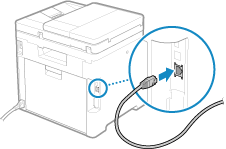
#755
未正确配置 TCP/IP,或者机器因为设置了连接前等待的时间而无法连接到网络。
检查网络状态和设置。
是否设置了连接前等待的时间?
检查是否设置了等待时间。
以系统管理员模式登录远程用户界面  [设置/注册] [设置/注册]  [网络设置] [网络设置]  [启动时连接的等待时间] [启动时连接的等待时间] |
在操作面板上,选择 [主页] 屏幕中的 [菜单],然后选择 [参数选择] 以查看信息。[启动时连接的等待时间]
如果设置了等待时间,则在打开机器的电源后无法立即建立连接。发送将在经过等待时间后开始。
要更改等待时间,请在上面的 [启动时连接的等待时间] 屏幕中单击 [编辑],输入等待时间,然后单击 [确定]。
#766
证书已过期。
更新证书或使用未过期的证书。
机器上的当前日期和时间是否正确?
检查日期和时间设置。如果设置不正确,请设置时区,然后设置当前日期和时间。设置日期和时间
#801 显示错误代码“#801”
机器无法连接到 SMTP 服务器,或者未正确设置 SMTP 服务器或共享文件夹的信息。
检查网络状态和设置。
正确设置 SMTP 服务器或共享文件夹的信息。
发送电子邮件或 I-Fax 时
正确设置 SMTP 服务器的信息。配置电子邮件服务器的详细信息(远程用户界面)
保存到共享文件夹时
使用远程用户界面显示地址簿,然后单击适用的目的地,再正确设置共享文件夹的信息。将目的地注册到地址簿(远程用户界面)
发送电子邮件或 I-Fax 时,检查 SMTP 服务器的状态。
如果从 SMTP 服务器收到错误消息,请检查详细信息并采取操作。
检查 SMTP 服务器是否在网络上正常运行。有关 SMTP 服务器状态的详细信息,请联系提供商。
保存到共享文件夹时,检查共享文件夹和文件夹的状态。
检查共享文件夹和具有共享文件夹的计算机是否正常运行。
#802
SMTP、POP3 或 FTP 服务器名称未正确设置。
发送电子邮件和发送与接收 I-Fax 时,正确设置 SMTP 或 POP3 服务器名称。
保存到 FTP 服务器时,正确设置服务器名称。
使用远程用户界面显示地址簿,然后单击适用的目的地,再正确设置服务器名称。将目的地注册到地址簿(远程用户界面)
#804
您没有访问共享文件夹或 FTP 服务器的权限,或者目的地未正确设置。
目标用户(注册为目的地的用户名)是否具有存储位置的写入权限?
如果用户没有权限,请授予目标用户存储位置的写入权限。有关详细信息,请联系网络管理员。
设置共享文件夹或 FTP 服务器的正确路径。
使用远程用户界面显示地址簿,然后单击适用的目的地,再正确设置服务器名称。将目的地注册到地址簿(远程用户界面)
#806
未正确设置用于访问共享文件夹或 FTP 服务器的用户名或密码。或者未正确设置电子邮件或 I-Fax 的目的地。
保存到共享文件夹或 FTP 服务器时,正确设置用于访问服务器的用户名和密码。
使用远程用户界面显示地址簿,然后单击适用的目的地,再正确设置用户名和密码。将目的地注册到地址簿(远程用户界面)
发送电子邮件或 I-Fax 时,指定正确的电子邮件地址然后再发送。
使用地址簿中的目的地时,请检查在地址簿中注册的电子邮件地址是否正确。注册目的地(地址簿)
#808
FTP 服务器发生错误或超时。
正确设置 FTP 服务器的信息。
使用远程用户界面显示地址簿,然后单击适用的目的地,再正确设置信息。将目的地注册到地址簿(远程用户界面)
#809
无法保存文件,因为在 FTP 服务器或 SMB 服务器上已经存在具有相同名称的文件。
删除文件,然后重新扫描。
删除文件,然后重新扫描。
#810
机器无法连接到 POP3 服务器,或者未正确设置 POP3 服务器的信息。
检查网络状态和设置。
正确设置 POP3 服务器的信息。
检查 POP3 服务器的状态。
检查 POP3 服务器是否在网络上正常运行。有关 POP3 服务器状态的详细信息,请联系提供商。
#813
未正确设置用于 POP3 服务器验证的用户名或密码。
正确设置用户名和密码。
#816
已达到部门可打印的最大页数。
检查使用情况,并将计数重置为零。
#818
接收的数据具有无法打印的格式。
让发件人更改文件格式并重新发送。
让发件人更改文件格式并重新发送。
#819
接收的数据包含无效的 MIME 信息而无法处理。
让发件人检查设置并重新发送数据。
让发件人检查设置并重新发送数据。
#820
接收的数据包含无效的 BASE64 或未编码数据而无法处理。
让发件人检查设置并重新发送数据。
让发件人检查设置并重新发送数据。
#821
接收的数据具有 TIFF 分析错误而无法处理。
让发件人检查设置并重新发送数据。
让发件人检查设置并重新发送数据。
#822
不支持的文件格式,无法执行打印。
使用支持的文件格式保存。
可从 USB 存储设备打印以下文件格式:
JPEG(DCF、Exif2.21 或更早版本、JFIF)
TIFF(JPEG、MH、MR、MMR 压缩)
PDF
#827
接收的数据包含不支持的 MIME 信息而无法处理。
让发件人检查设置并重新发送数据。
让发件人检查设置并重新发送数据。
#829
接收的数据超过机器可接收的大小上限。
让发件人检查并重新发送数据。
接收传真时
机器可以打印第 1 页到第 999 页或将其保存到存储器中,并删除第 1,000 页或之后的页面。让发件人重新发送第 1,000 页或之后的页面。
接收 I-Fax 时
机器无法接收超过 24 MB 的电子邮件。让发件人将电子邮件的大小降低到 24 MB 或以下,然后重新发送。
#839
未正确设置用于 SMTP 验证的用户名或密码。
正确设置用户名和密码。
#841
与 SMTP 服务器的通信已设置为加密,但没有和 SMTP 服务器共享加密算法,因此加密通信失败。或者发生验证证书错误。
检查 SMTP 服务器支持的算法和机器支持的算法。
有关 SMTP 服务器支持的算法详细信息,请联系提供商。
有关机器支持的算法详细信息,请参阅以下内容:
密钥和证书
密钥和证书
是否注册了适当的 CA 证书?
检查是否已将用于 SMTP 服务器验证的 CA 证书注册到机器中。注册从颁发机构获取的密钥和证书或 CA 证书
检查 SMTP 服务器证书。
检查服务器证书是否正确且不是自签名证书。
与 SMTP 服务器通信时禁用加密
#844
与 POP3 服务器的通信已设置在发送数据前使用 POP 进行加密 (POP before SMTP),但加密通信失败。或者发生验证证书错误。
是否注册了适当的 CA 证书?
检查是否已将用于 POP3 服务器验证的 CA 证书注册到机器中。注册从颁发机构获取的密钥和证书或 CA 证书
检查 POP3 服务器证书。
检查服务器证书是否正确且不是自签名证书。
与 POP3 服务器通信时禁用加密
#846
APOP 验证已设置为在发送数据前使用 POP 加密验证密码 (POP before SMTP),但 APOP 验证失败。
禁用 APOP 验证。
#852
机器的电源因为某种原因关闭。
确保电源插头牢固地插入插座。
确保电源插头牢固地插入插座。
#853
打印或安全打印因为某种原因失败。
如果在将打印数据从计算机发送到机器时取消了操作,请尝试重新打印。
否则,请进行以下检查:
如果在将打印数据从计算机发送到机器时取消了操作,请尝试重新打印。
否则,请进行以下检查:
是否在打印大作业?
数据量可能超过机器的处理能力。减少打印的页数、在没有打印数据正在打印时打印或等待打印完成。
要打印的数据是否损坏?
如果数据损坏或有其他损坏,请修复数据。
是否尝试从 USB 存储设备打印 PDF 文件?
打印有密码保护的 PDF 文件时,请输入密码以打开文件。
操作面板上的 [主页] 屏幕  [存储介质打印] [存储介质打印]  选择要打印的文件 选择要打印的文件  [应用] [应用]  [设置PDF详细信息] [设置PDF详细信息]  [打开文档的密码] [打开文档的密码]  输入密码 输入密码  [应用] [应用] |
是否尝试进行安全打印?
机器可能配置为不使用安全打印功能。尝试以下其中一种方法:
启用安全打印。
必须重新启动机器才能应用设置。
以系统管理员模式登录远程用户界面  [设置/注册] [设置/注册]  [安全打印设置] [安全打印设置]  [编辑] [编辑]  选中 [安全打印] 复选框 选中 [安全打印] 复选框  [确定] [确定]  重新启动机器。 重新启动机器。 |
在操作面板上,选择 [主页] 屏幕中的 [菜单],然后选择 [功能设置] 以配置设置。[安全打印]
不使用安全打印功能进行打印。
安全打印数据是否保留了一段时间?
如果在设置的时间后未执行安全打印数据的打印,将自动从存储器中删除数据。如果过了保存期而自动删除了数据,请尝试使用安全打印功能重新打印。
* 可以更改保存期(删除数据之前的时间)。更改具有 PIN 的打印数据(安全数据)的保存时间
#861
正在使用不支持的打印机驱动程序,或正在尝试打印的数据损坏。
使用机器的打印机驱动程序,然后尝试重新打印。
要打印的数据是否损坏?
如果数据损坏或有其他损坏,请修复数据。
#863
发生错误,禁止打印。
重新启动机器,然后再打印数据。
#934
作业被“自动删除暂停的作业”功能删除。
解决导致作业暂停的错误。
解决错误,然后尝试重新打印或复印。
* 禁用“自动删除暂停的作业”功能,或更改自动删除作业之前等待的时间。[自动删除已中止的作业]
#995
已取消发送或接收等待中的作业。
根据需要尝试重新发送或接收。
根据需要尝试重新发送或接收。